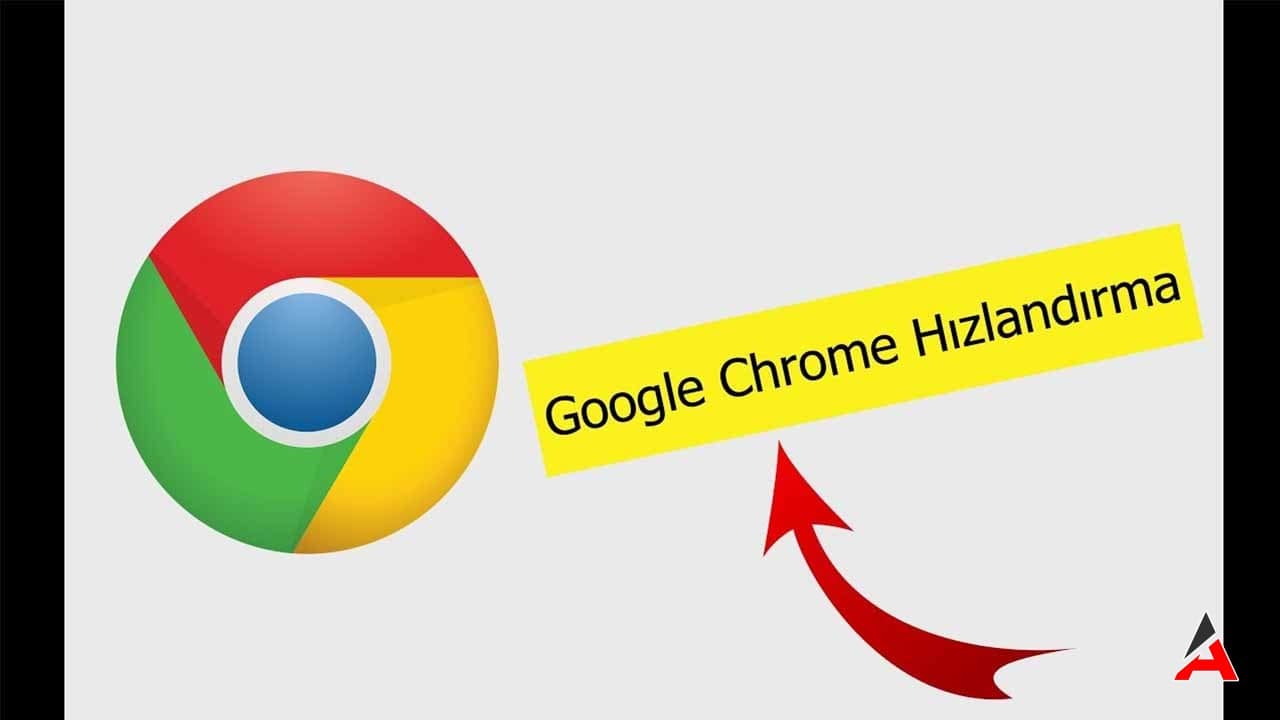Birçok açıdan web tarayıcınız bilgisayarınızın işletim sistemi kadar, hatta ondan daha fazla önemlidir. Bir düşünün: E-posta yazmaktan, sosyal medyada paylaşımda bulunmaktan, belgeleri düzenlemeye ve video yayınlamaya kadar yaptığınız neredeyse her şey bir tarayıcının içinde gerçekleşebilir. Dolayısıyla Chrome yavaşlamaya başladığında bu, profesyonel ve kişisel olarak tüm çevrimiçi deneyiminizi etkileyebilir. Ancak bunu engelleyebilirsiniz. Detaylara haberimizden ulaşın.
Durum Tespiti Yapın
Parmağınızı Chrome’a götürmeden önce internet bağlantınızın yeterli olduğundan emin olun. Bağlantınızın hızını birçok farklı uygulama ile test edebilirsiniz.
Google Chrome’u Güncelleyin
Chrome’un her yeni sürümü yeni özellikler, güvenlik düzeltmeleri ve çoğunlukla performans iyileştirmeleri içerir. Bu nedenle, en son sürüme güncellemenin hız sorunlarınıza yardımcı olması mümkündür . Öyle olmasa bile sizi çevrimiçi tehditlere karşı daha güvende tutacaktır. Yeni bir sürüm mevcut olduğunda Chrome otomatik olarak yeni sürüme geçer; güncellemeler genellikle tarayıcıyı kapatıp yeniden açtığınızda arka planda çalışır. Chrome’u bir süredir kapatmadıysanız sağ üst köşede bekleyen bir güncelleme görebilirsiniz: Hızlı bir şekilde güncellemek için üç noktalı menünün yanındaki Güncelle düğmesini tıklayın ve tarayıcınızı yeniden başlatmak için açılır menüdeki Yeniden Başlat’ı tıklayın.
Kötü Amaçlı Yazılımları Tarayın
Kendinizi Chrome’un ayarlarına girme zahmetinden kurtarın ve sisteminizde kötü amaçlı yazılım olup olmadığını kontrol edin. Seçtiğiniz bir araçla kötü amaçlı yazılımdan koruma taraması çalıştırın ve arka planda çalışan şüpheli bir şey olmadığından emin olun. Telefonunuzda kötü amaçlı yazılım olabileceğini düşünüyorsanız , orada da bir virüs kontrolü yapabilirsiniz. Özellikle, ziyaret ettiğiniz sayfalara fazladan reklam gönderen veya çevrimiçi davranışları izleyen herhangi bir şey olup olmadığına dikkat edin. Bu tür kötü amaçlı yazılımlar ekstra kaynaklar gerektirir ve bu
Google Chrome Ayarları Sıfırlayın
Chrome’un hâlâ istediğiniz gibi olmasını sağlayamıyorsanız tarayıcıyı orijinal varsayılan ayarlarına döndürmenim zamanı gelmiş olabilir. Bu, uzantıların, özel arama motorlarının veya kayıtlı diğer ayarların olmadığı anlamına gelir. Ayarlar > Ayarları sıfırla > Ayarları orijinal varsayılanlarına geri yükle > Ayarları sıfırla seçeneğini açın.